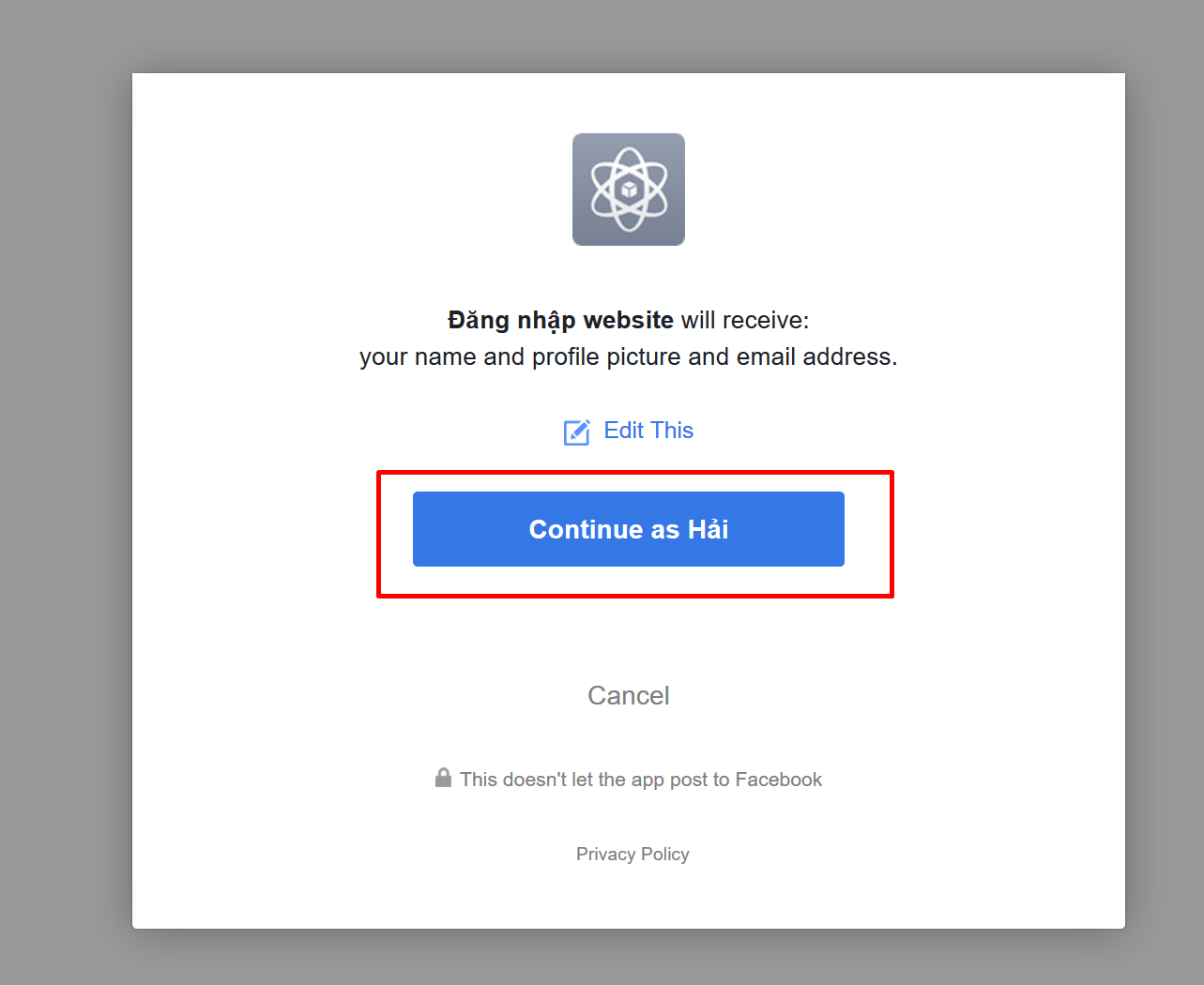Tìm kiếm trên diễn đàn |
|
Hướng dẫn đăng ký website
|
Tham gia : 13/08/2013 Admin Website : Admin Gửi vào lúc : 22/09/2018 Nhấn vào nút đăng ký và chọn giao diện, xem thử và click nút đăng ký ở dưới mỗi mẫu
Nhập email và kiểm tra email để xác nhận, cách đơn giản hơn là bạn click vào biểu tượng Login with Facebook, hệ thống sẽ tự động đăng ký dựa vào email facebook của bạn và ko phải xác nhận gì, nếu bạn đã đăng ký bằng email Facebook thì hệ thống sẽ tự đăng nhập lại không cần phải lấy lại mật khẩu
Bạn cần cho phép lấy email Sau khi đăng ký xong tài khoản thì hệ thống sẽ tự chuyển hướng về phần để bạn tạo mẫu đã chọn, bạn click vào Tạo ngay mẫu website này
Sau khi tạo xong thì website sẽ nằm trong mục "Quản lý website" ở menu trái, bạn có thể tạo nhiều hơn 1 web, lưu ý các web này chưa có tên miền dạng abc.com bạn có thể gắn sau khi mua và trỏ tên miền, ở đây bạn sẽ thấy cột, cột 1 là link vào web và domain, cột 2 là link đăng nhập dự phòng, cột nâng cấp gói trả phí và cột đổi mật khẩu
Vào link đăng nhập dự phòng bằng mật khẩu bạn nhập ở cột đổi mật khẩu bên phải
Sau khi nhập mật khẩu bạn sẽ vào được trang quản trị như hình sau. với trang quản trị này bạn có thể làm mọi thao tác như thêm sản phẩm ,đổi giao diện, thêm tên miền , với bản miễn phí bạn cũng có thể gắn tên miền để sử dụng tuy nhiên sẽ bị hạn chế dung lượng và 1 số chức năng.... Ấn nút vào website để xem trang web của bạn
Đây là giao diện website của bạn, khi bạn mua tên miền , hosting thì nó cũng y hệt như này nên bạn có thể chỉnh luôn ở website này, bật phần quản lý trực tiếp và bắt đầu sửa các phần trên web
|